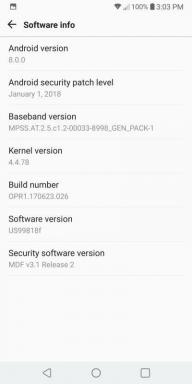Labojums: Resident Evil 4 pārtaisījums nepārtraukti avarē Steam klājā
Literārs Mistrojums / / April 28, 2023
2023. gadā uzņēmums Capcom atklāja Resident Evil 4 — klasiskās 2005. gada izdzīvošanas šausmu spēles pārtaisījumu, kas ir pieejams dažādās platformās, tostarp PlayStation 4, PlayStation 5, Windows un Xbox Series X/S. Spēlētāji iekāpj īpašā aģenta Leona S kurpēs. Kenedijs, kurš veic misiju, lai glābtu ASV prezidenta meitu no draudīgā kulta Spānijas laukos. Lai gan spēles saderība pakalpojumā Steam joprojām nav pārbaudīta, daudzi lietotāji ir veiksmīgi spēlējuši Resident Evil 4 vietnē Steam Deck ar atbilstošiem iestatījumiem. Tomēr dažiem spēlētājiem ir radušās problēmas ar spēles avāriju Steam klājā palaišanas laikā.
Daudzi Steam Deck lietotāji ir sākuši instalēt spēli Resident Evil 4 un mēģinājuši to spēlēt. Taču Steam Deck trūka Resident Evil 4 spēles veiktspējas vai vispārējas vienmērīgas spēļu pieredzes. Tajā pašā laikā daži Steam Deck lietotāji saskaras ar Resident Evil 4 spēles startēšanas avārijas problēmu. Par laimi, SteamOS Mesa atjauninājums, iespējams, ir novērsis veiktspējas problēmu daudzām spēlēm.

Lapas saturs
- Resident Evil 4 Steam Deck grafikas iestatījumi:
-
Labojums: Resident Evil 4 turpina avarēt Steam klājā
- 1. Atsāknējiet Steam Deck
- 2. Piespiedu atsāknēšana Steam Deck
- 3. Pārbaudiet SteamOS atjauninājumus
- 4. Pārbaudiet Resident Evil 4 atjauninājumus
- 5. Atzīmējiet borta krātuves vietu
- 6. Atkārtoti ievietojiet MicroSD karti
- 7. Iespējot Steam mākoņa sinhronizāciju
- 8. Piespiedu kārtā mainīt protonu versiju Steam klājā
- 9. Pārliecinieties, vai Resident Evil 4 ir verificēts Steam klājā
- 10. Pārinstalējiet Resident Evil 4
- 11. Tvaika klāja rūpnīcas atiestatīšana
- 12. Sazinieties ar Steam Deck
Resident Evil 4 Steam Deck grafikas iestatījumi:
Izmantojiet šo iestatījumu rokasgrāmatu, lai atrisinātu Steam Deck avārijas problēmu, spēlējot Resident Evil 4:
- Staru izsekošana: izslēgta
- Tekstūras kvalitāte: augsta (1 GB)
- Tīkla kvalitāte: Vidēja
- Ēnu kvalitāte: Vidēja
- Apkārtējā oklūzija: izslēgta
- Tilpuma apgaismojums: vid
- Ekrāna telpas atspulgi: ieslēgts
- Matu šķipsnas: izslēgts
- Kustības aizmiglojums: izslēgts
- Reljefs: izslēgts
- Objektīva kropļojums: izslēgts
- Laukuma dziļums: izslēgts
Izmantojot šos iestatījumus, Resident Evil 4 parasti darbojas ar ātrumu aptuveni 45 kadri sekundē, palielinoties līdz 50–60 kadriem sekundē šaurākās iekšējās telpās. Tomēr ņemiet vērā, ka vienā konkrētā nodaļā, kurā ir intensīvi laikapstākļi un daudzi ienaidnieki, jūs joprojām varat ik pa laikam samazināties zem 30 kadriem sekundē.
Labojums: Resident Evil 4 turpina avarēt Steam klājā
Ja joprojām saskaraties ar startēšanas avāriju vai spēle netiek palaista Steam Deck, izpildiet šo problēmu novēršanas rokasgrāmatu, lai to atrisinātu. Šeit mēs esam kopīgojuši dažus iespējamos risinājumus, kuriem vajadzētu noderēt. Tāpēc, netērējot vairāk laika, iedziļināsimies tajā.
Sludinājumi
1. Atsāknējiet Steam Deck
Pirmkārt, jums vajadzētu restartēt savu Steam Deck, izmantojot sadaļu Programmatūras atjauninājumi, lai pārliecinātos, ka nav īslaicīgu sistēmas traucējumu. Dažreiz īslaicīga sistēmas kļūme vai kešatmiņas datu problēma var jums traucēt. Darīt tā:
- Nospiediet pogu Tvaika poga uz Steam Deck.
- Izvēlieties Jauda > Izvēlēties Restartēt.
- Pagaidiet, līdz ierīce tiek restartēta, un vēlreiz pārbaudiet, vai nav problēmas.
2. Piespiedu atsāknēšana Steam Deck
Ja joprojām saskaraties ar to pašu problēmu, noteikti restartējiet Steam Deck, veicot tālāk norādītās darbības, lai novērstu visas iespējamās kļūmes vai ar sistēmu saistītus konfliktus. Dažreiz jums var būt nepieciešams izmantot piespiedu atsāknēšanas metodi, ja jūsu Steam Deck ir ieslēgts, bet nereaģē vai ļoti stostās. Lai to izdarītu:
- Nospiediet un turiet barošanas pogu vismaz 3 sekundes. Ja tas joprojām nereaģē, mēģiniet ilgi nospiest barošanas pogu aptuveni 10 sekundes, lai vēlreiz piespiedu kārtā atsāknētu sistēmu.
3. Pārbaudiet SteamOS atjauninājumus
Novecojusi SteamOS versija var radīt nopietnas problēmas saistībā ar kļūdām, stabilitātes problēmām, drošības problēmām utt. SteamOS atjauninājumus labāk pārbaudīt Steam Deck manuāli, veicot tālāk norādītās darbības.
- Nospiediet pogu Tvaika poga Steam Deck kreisajā pusē.
- Iet uz Iestatījumi > Dodieties uz Sistēma cilne.
- Izvēlieties Meklēt atjauninājumus labajā pusē > Ja ir pieejams atjauninājums, pieskarieties pie Pieteikties.
- Tagad pagaidiet programmatūras atjauninājumu un pieskarieties Restartēt lai piemērotu izmaiņas.
4. Pārbaudiet Resident Evil 4 atjauninājumus
Var būt arī iespējams, ka novecojušā spēles versija ir pretrunā ar sistēmas pareizu darbību dažu kļūdu dēļ. Jums vajadzētu pārbaudīt spēles atjauninājumu, veicot tālāk norādītās darbības.
- Atver savu Steam bibliotēka > Resident Evil 4 bibliotēkas lapā atlasiet Pārvaldīt.
- Izvēlieties Īpašības > Izvēlieties Atjauninājumi cilne.
- Noteikti atlasiet Automātiski atjauninājumi > Atsāknējiet Steam Deck.
- Tas tiks automātiski instalēts ikreiz, kad būs pieejams jauns Resident Evil 4 atjauninājums.
5. Atzīmējiet borta krātuves vietu
Jums vajadzētu arī pārbaudīt pieejamo datu krātuves vietu savā Steam Deck, jo maz vietas diskā var izraisīt vairākas problēmas ar Resident Evil 4 palaišanu un veiktspēju. Vienkārši nospiediet Steam pogu Steam Deck > Dodieties uz Iestatījumi > Izvēlieties krātuvi. Ja pieejamās krātuves vietas kļūst maz, izdzēsiet vai atinstalējiet no konsoles nevajadzīgās lietotnes/spēles, lai atbrīvotu vietu.
6. Atkārtoti ievietojiet MicroSD karti
Dažkārt bojāta MicroSD karte Steam Deck konsolē var izraisīt arī vairākas problēmas ar Resident Evil 4 spēles avāriju startēšanas laikā. Ir vērts pieminēt, ka jums ir pilnībā jāformatē MicroSD karte, pirms sākat to lietot kopā ar Steam Deck. Lai formatētu microSD karti:
- Pārliecinieties, vai MicroSD karte ir pareizi ievietota atmiņas slotā apakšā.
- Nospiediet pogu Tvaika poga uz Steam Deck > Iet uz Iestatījumi.
- Izvēlieties Sistēma > Atlasīt Formatējiet SD karti.
- Formatēšanas pabeigšana var aizņemt dažas minūtes.
Piezīme: Tiek atbalstīta jebkura UHS-I (3. klase vai labāka) microSD karte. Steam Deck neatbalsta UHS-II. Ja jūsu MicroSD karte ir pietiekami vecāka vai tiek bieži bojāta, ir pienācis laiks iegādāties jaunu.
7. Iespējot Steam mākoņa sinhronizāciju
Ja iepriekš savā Steam klājā esat kaut kādā veidā atspējojis mākoņa sinhronizācijas funkciju, jums tas jāiespējo, lai pareizi sinhronizētu spēli ar serveriem.
- Nospiediet pogu Tvaika poga > Izvēlieties Tvaiks izvēlne augšējā kreisajā stūrī.
- Iet uz Iestatījumi no saraksta > Pārejiet uz Mākonis cilne.
- Atzīmējiet IespējotSteam mākoņa sinhronizācija kaste.
- Izvēlieties labi lai saglabātu izmaiņas.
- Kad tas ir izdarīts, restartējiet Steam Deck, lai piemērotu izmaiņas.
8. Piespiedu kārtā mainīt protonu versiju Steam klājā
Ir arī ļoti ieteicams piespiedu kārtā mainīt Proton versiju Steam Deck, veicot tālāk norādītās darbības, jo tas var ievērojami ietekmēt spēles palaišanu vai veiktspēju.
- Izvēlieties Resident Evil 4 no Bibliotēka.
- Iet uz Iestatījumi spēles > Iet uz Īpašības.
- Izvēlies Saderība opciju kreisajā sānjoslā.
- Noteikti atzīmējiet izvēles rūtiņu > Atlasīt Eksperimentālie protoni.
- Tagad varat izvēlēties versiju, kuru vēlaties pārbaudīt.
9. Pārliecinieties, vai Resident Evil 4 ir verificēts Steam klājā
Pārbaudiet, vai jūsu klājs ir verificēts, lai spēle Resident Evil 4 varētu spēlēt nevainojami bez turpmākām izmaiņām. Steam “Deck Verified” sistēmai ir četras kategorijas, kas norāda, cik labi tajā darbosies spēles. Ja spēle ir spēlējama vai netiek atbalstīta, spēles Steam veikala lapā skatiet sadaļu Steam Deck saderība, lai redzētu, kuras verified prasības pašlaik netiek izpildītas.
- Pārbaudīts: Spēle pēc noklusējuma darbojas lieliski Steam Deck. Papildu modifikācijas nav nepieciešamas.
- Spēlējams: Spēle darbojas, taču lietotājam var būt nepieciešama manuāla konfigurēšana. Tas var ietvert kontroliera konfigurāciju pielāgošanu vai peles vai skārienekrāna izmantošanu, lai pārvietotos pa palaidēju.
- Neatbalstīts: Pašlaik spēle netiek uzskatīta par spēlējamu Steam Deck.
- Nezināms: Mēs vēl neesam pārbaudījuši šīs spēles saderību. Jūtieties brīvi izmēģināt, bet mēs nezinām, kā tas darbojas.
10. Pārinstalējiet Resident Evil 4
Labāk ir atinstalēt un atkārtoti instalēt Resident Evil 4 spēli savā Steam Deck, veicot tālāk norādītās darbības. Pastāv liela iespēja, ka spēles atkārtota instalēšana var noteikti novērst vairākus konfliktus vai problēmas ar palaišanu.
- Nospiediet pogu Tvaika poga Steam Deck, lai atvērtu Iestatījumi.
- Ritiniet uz leju sānjoslā un atlasiet Uzglabāšana.
- Izvēlieties Resident Evil 4 spēle, kuru vēlaties atinstalēt.
- Tagad nospiediet X taustiņš uz Atinstalēt spēle.
- Pagaidiet, līdz spēle tiek pilnībā izdzēsta.
- Kad tas ir izdarīts, atkārtoti instalējiet Resident Evil 4 spēli, izmantojot Steam veikalu.
11. Tvaika klāja rūpnīcas atiestatīšana
Steam Deck ir arī jāveic rūpnīcas atiestatīšanas metode, lai dzēstu visus datus un iestatījumus uz noklusējuma stāvokli. Tas var arī palīdzēt novērst spēles avārijas. Darīt tā:
- Nospiediet pogu Tvaika poga Steam Deck, lai atvērtu Iestatījumi.
- Saskaņā Sistēma izvēlnē, ritiniet līdz apakšai un atlasiet Rūpnīcas režīma iestatīšana.
- Ja tiek prasīts, noteikti apstipriniet un turpiniet.
- Procesa pabeigšana var aizņemt kādu laiku.
- Kad tas ir izdarīts, pirmo reizi veiciet sākotnējo iestatīšanas procesu.
12. Sazinieties ar Steam Deck
Reklāma
Ja neviena no metodēm nedarbojās pietiekami labi, sazinieties ar Steam atbalstu lai izveidotu atbalsta biļeti. Pastāv liela iespēja, ka Steam atbalsts jums to palīdzēs.
Tas tā, puiši. Mēs ceram, ka šī rokasgrāmata jums bija noderīga. Lai iegūtu papildu jautājumus, varat komentēt zemāk.